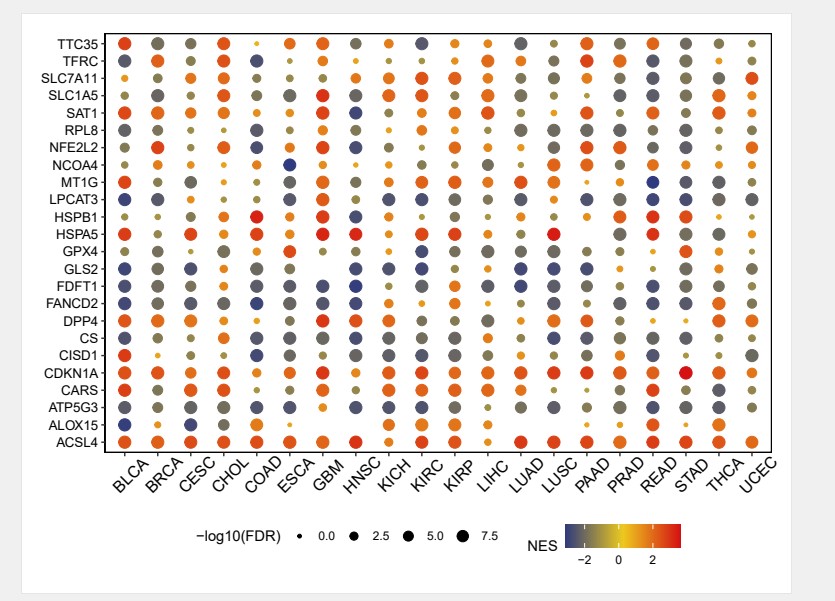今天小果通过Rstudio来绘制泡泡图,我是通过网页版的Rstudio绘图步骤如下:
- 登录网页版的Rstudio
在浏览器输入网址http://221.229.212.4:8760/,就可以出现登录界面。
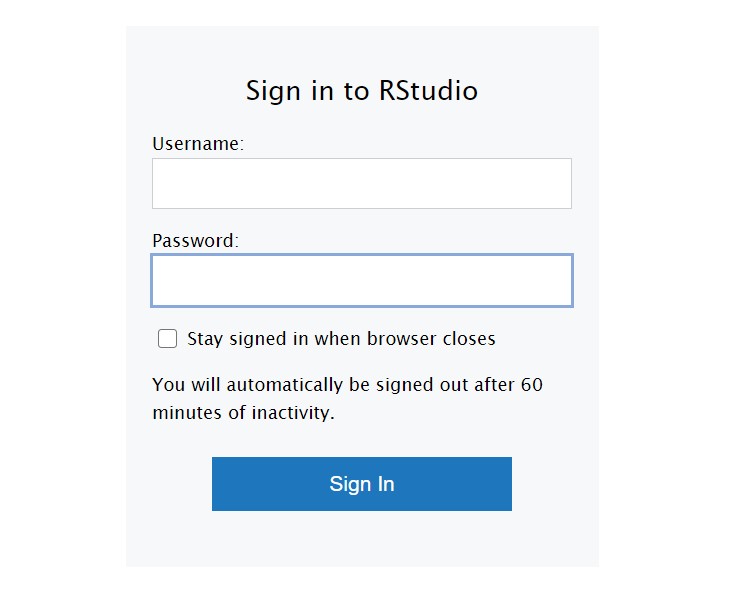
输入服务器用户名和密码就可以登录网页版的RStudio,界面如下:
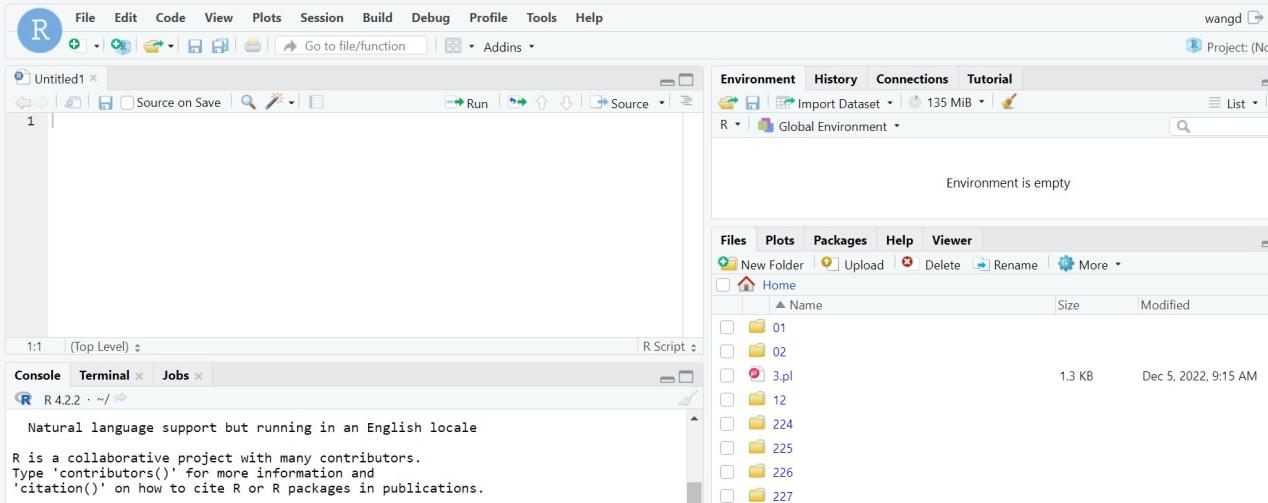
3导入数据
第一种方法通过绝对路径读取
tmp<-read.table(“/media/desk16/wangd/GSEA_pathway.txt”,header=T)
第二种方法通过所在的路径创建项目,如下面图片所示:
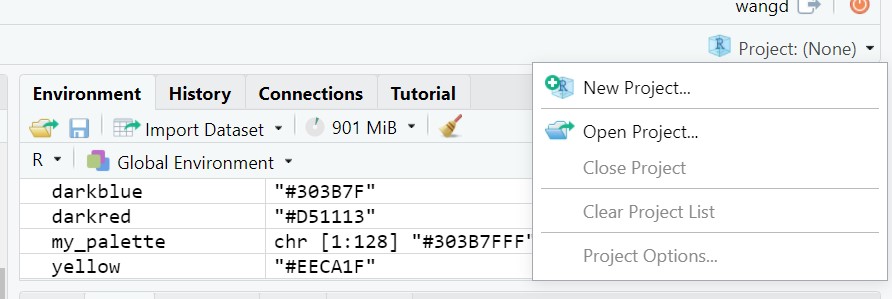
#通过点击New Project来创建,如果存在可以直接点击OPen Project,创建成功后直接读取数据就可以,不需要输入绝对路径。
#数据导入成功后,可以通过点击文件变量名(tmp)查看数据。
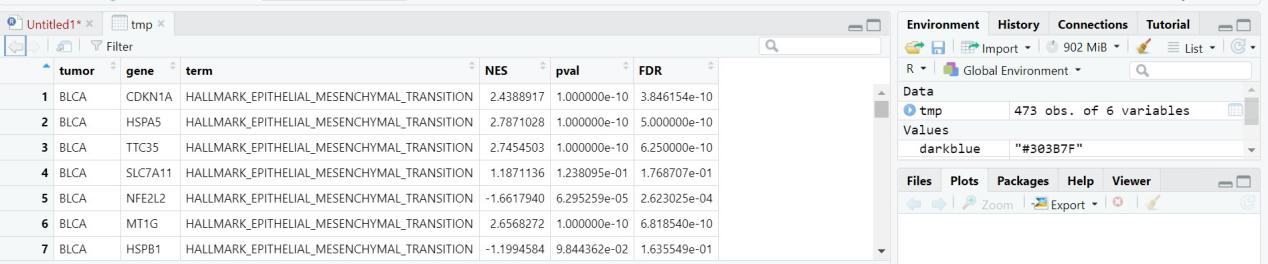
4.代码展示
#导入需要的R包
library(ggplot2)
library(tidyverse)
library(ComplexHeatmap)
# 设置颜色
darkblue <- “#303B7F”
darkred <- “#D51113”
yellow <- “#EECA1F”
#读取数据
tmp<-read.table(“/media/desk16/wangd/GSEA_pathway.txt”,header=T)
my_palette <- colorRampPalette(c(darkblue,yellow,darkred), alpha=TRUE)(n=128)
ggplot(tmp, aes(x=tumor,y=gene)) +
geom_point(aes(size=-log10(FDR),color=NES)) +
scale_color_gradientn(‘NES’,
colors=my_palette) +
scale_size_continuous(range = c(1,4)) + #圆点的大小范围
theme_bw() +
theme(panel.grid.minor = element_blank(),
panel.grid.major = element_blank(),
axis.text.x = element_text(angle = 45, size = 12, hjust = 0.3, vjust = 0.5, color = “black”),
axis.text.y = element_text(size = 10, color = “black”),
axis.title = element_blank(),
panel.border = element_rect(size = 0.7, linetype = “solid”, colour = “black”),
legend.position = “bottom”,
plot.margin = unit(c(1,1,1,1), “lines”))
#保存图片
ggsave(paste0(“GSEA_regarding_”,”pathOfInterest”,”_in_pancancer.pdf”), width = 8,height = 6)
#在代码框里面输入上面代码,然后点击Run运行就可以,如下图所示:

#最终会在该路径生成结果图片,也可以通过点击Export选择需要的图片格式。
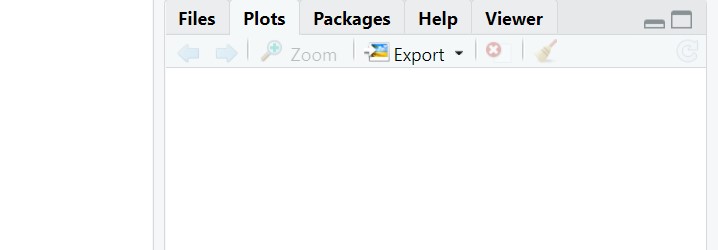
#最终生成的图片如下: